تكوين شبكة LAN الإصدار 4 على RV130 و RV130W
الهدف
تسمح لك صفحة تكوين شبكة LAN بتكوين واجهة LAN للموجه. يمكن أن يكون للواجهة عنوان IP أساسي واحد وعناوين ثانوية متعددة. يجب أن تشارك جميع أجهزة الشبكة على الواجهة عنوان IP الأساسي نفسه لأن الحزم التي يتم إنشاؤها بواسطة الجهاز تستخدم دائما عنوان IPv4 الأساسي. تستند كل حزمة IPv4 إلى المعلومات الواردة من عنوان IP للمصدر أو الوجهة.
الهدف من هذا المستند هو توضيح كيفية تكوين إعدادات LAN ل IPv4 على RV130 و RV130W.
الأجهزة القابلة للتطبيق
• RV130
• RV130W
تكوين إعدادات LAN الخاصة ب IPv4
تكوين IPv4
الخطوة 1. قم بتسجيل الدخول إلى الأداة المساعدة لتكوين الويب واختر شبكات > LAN > تكوين شبكة LAN. تظهر صفحة تكوين شبكة LAN:

الخطوة 2. حدد معرف شبكة VLAN من القائمة المنسدلة لشبكة VLAN.
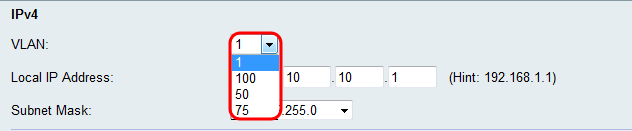
ملاحظة: لإضافة شبكات VLAN، ارجع إلى عضوية شبكة VLAN على RV130 و RV130W.
الخطوة 3. أدخل عنوان IP المطلوب للموجه الخاص بك.

ملاحظة: إذا تم تغيير عنوان IP المحلي، فلن يستجيب المستعرض عند النقر فوق الزر حفظ لتطبيق التغييرات. يجب إستخدام عنوان IP الجديد لإعادة الاتصال بأداة التكوين المساعدة. على سبيل المثال، إذا تم تغيير عنوان IP المحلي من 192.168.1.1 (الافتراضي) إلى 10.0.0.1، فيجب تغيير عنوان IP الخاص بالكمبيوتر المتصل بالموجه (أو إصدار عنوان IP وتجديده إذا كان متصلا عبر DHCP) بحيث يكون في الشبكة الفرعية 192.168.1.x. ثم أستخدم http://10.0.0.1 في المستعرض للاتصال بالأداة المساعدة.
الخطوة 4. حدد قناع شبكة فرعية في القائمة المنسدلة قناع الشبكة الفرعية. تسمح أقنعة الشبكة الفرعية التي تحتوي على رقم نهائي من قيمة أقل بنطاق أكبر من عناوين IP للانتماء إلى هذه الشبكة الفرعية. على سبيل المثال، يدعم الطراز 255.255.255.0 عدد 254 بروتوكول IP للأجهزة المضيفة، بينما يدعم الطراز 255.255.255.128 عدد 126 بروتوكول IP للأجهزة المضيفة.

تكوين إعدادات الخادم (DHCP)
الخطوة 1. حدد أحد أزرار الاختيار المطلوبة في قسم خادم DHCP.

يتم تحديد الخيارات المتاحة على النحو التالي:
· تمكين — يسمح للموجه بالعمل كخادم DHCP. تخطي الخطوة 3 إذا أخترت هذا الخيار.
· تعطيل — أختر هذا الخيار إذا كانت أجهزة الكمبيوتر في شبكة LAN تم تكوينها باستخدام عناوين IP الثابتة خادم DHCP منفصل. تخطي الخطوة 9 إذا أخترت هذا الخيار.
· ترحيل DHCP — توفر خوادم بروتوكول التكوين الديناميكي للمضيف (DHCP) معلمات تكوين لعملاء DHCP. عندما لا يتواجد عملاء DHCP والخوادم المرتبطة على شبكة IP نفسها أو الشبكة الفرعية، يمكن أن يقوم وكيل ترحيل DHCP بنقل رسائل DHCP فيما بينهم.
الخطوة 2. إذا تم تحديد ترحيل DHCP في الخطوة 1، فأدخل عنوان IP الخاص بخادم DHCP البعيد في حقل خادم DHCP البعيد. التخطي إلى الخطوة 9.

الخطوة 3. إذا تم تحديد تمكين في الخطوة 1، فأختر رقما للنظام الثماني الأخير من عنوان IP الخاص بك من حقل بدء عنوان IP. سيقوم الرقم بتعيين عنوان IP الأولي من خلال إلحاق القيمة العشرية بالمضيف المحلي.

الخطوة 4. إن يمكن انتقيت في خطوة 1، ثبتت العدد الأقصى من زبون أن يستطيع إستلمت عنوان من مسحاج تخديد ك في العدد الأقصى من DHCP مستعمل مجال.

الخطوة 5. إذا تم تحديد التمكين في الخطوة 1، فأدخل مقدار الوقت (بالدقائق) الذي يمكن فيه توصيل مستخدم الشبكة بالموجه باستخدام العنوان الذي تم تعيينه بشكل ديناميكي في حقل وقت تأجير العميل. الافتراضي هو 1440 دقيقة. يمكنك الاختيار بين مدى من 1 إلى 999 دقيقة لتأجير العميل.

الخطوة 6. حدد خادم DNS المصدر في القائمة المنسدلة خادم DNS.
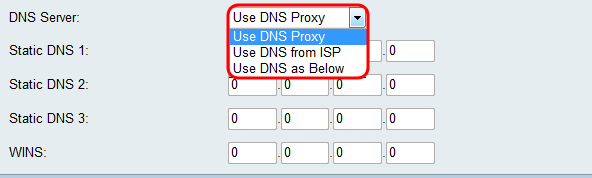
يتم تحديد الخيارات المتاحة على النحو التالي:
· إستخدام وكيل DNS — ترحيل طلبات DNS إلى خادم DNS العام الحالي للوكيل والرد كمحلل DNS على أجهزة العميل على الشبكة. تخطي الخطوة 9 إذا تم إختيار هذا الخيار.
· إستخدام DNS من ISP — إستخدام عنوان DNS الذي يقدمه موفر خدمة الإنترنت (ISP). التخطي إلى الخطوة 9.
· إستخدام DNS كما هو أدناه — أستخدم عنوان DNS المحدد في حقل عنوان IP لخادم DNS الثابت.
الخطوة 7. إذا تم تحديد إستخدام DNS كما هو أدناه في الخطوة 6، فأدخل عناوين IP الثابتة ل DNS في حقل DNS الثابت (1-3).
ملاحظة: يتم توفير حقول DNS ثابتة متعددة لأنه من الشائع تكوين خوادم DNS إضافية للتكرار، مما يحد من وقت التوقف عن العمل في حالة تعطل أحد خوادم DNS بشكل غير متوقع.

الخطوة 8. إذا تم تحديد إستخدام DNS كما هو أدناه في الخطوة 6، فأدخل عنوان IP الخاص ب WINS في حقل WINS. تقوم خدمة تسمية إنترنت في Windows (WINS) بإدارة تفاعل كل جهاز مع الإنترنت. يستخدم WINS قاعدة بيانات موزعة يتم تحديثها تلقائيا مع أسماء أجهزة الكمبيوتر المتوفرة حاليا وعنوان IP المعين لكل واحد.

الخطوة 9. انقر فوق حفظ لحفظ التكوين الخاص بك.
محفوظات المراجعة
| المراجعة | تاريخ النشر | التعليقات |
|---|---|---|
1.0 |
12-Dec-2018 |
الإصدار الأولي |
 التعليقات
التعليقات